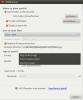Πώς να θέσετε θέμα Hyper Terminal σε Linux
Το πρόβλημα με τα περισσότερα τερματικές εφαρμογές σε Linux είναι ότι πολλοί από αυτούς δεν παίρνουν στα σοβαρά το σχεδιασμό και μοιάζουν πολύ κολλημένοι στο παρελθόν. Εάν έχετε βαρεθεί τις ακαθάριστες, παλιές εφαρμογές τερματικών στο Linux και θέλετε κάτι που φαίνεται ευχάριστο στα μάτια, μπορεί να σας ενδιαφέρει το Hyper. Πρόκειται για μια εφαρμογή τερματικού JavaScript που επιτρέπει στους χρήστες να δημιουργούν προσαρμοσμένα θέματα, να εγκαθιστούν επεκτάσεις και να τροποποιούν γρήγορα τα πάντα εν κινήσει. Δείτε πώς μπορείτε να θεματίσετε το τερματικό Hyper και να το κάνετε πιο εύκολο στα μάτια.
Εγκαταστήστε το Hyper Terminal
Οδηγίες Ubuntu / Debian

Το τερματικό Hyper είναι διαθέσιμο για εγκατάσταση σε Ubuntu και Debian (καθώς και σε λειτουργικά συστήματα Linux που χρησιμοποιούν τη βάση τους) μέσω ενός αρχείου πακέτου Debian με δυνατότητα λήψης. Το μειονέκτημα είναι ότι οι χρήστες δεν θα μπορούν να λαμβάνουν άμεσες ενημερώσεις από τον διαχειριστή ενημερώσεων. Για να εγκαταστήσετε το Hyper, κατευθυνθείτε προς το
σελίδα απελευθέρωσηςκαι κάντε κλικ στο κουμπί λήψης δίπλα στο "Debian (.deb)".Κάντε διπλό κλικ στο πακέτο Hyper για να το ανοίξετε με το εργαλείο εγκατάστασης GUI. Από εκεί, κάντε κλικ στο κουμπί "εγκατάσταση" και εισαγάγετε τον κωδικό πρόσβασής σας για να ξεκινήσετε τη διαδικασία εγκατάστασης.
Αν δεν είστε οπαδός της χρήσης του λογισμικού Ubuntu ή του προγράμματος εγκατάστασης του Debian, σκεφτείτε να εγκαταστήσετε το Hyper με DPKG στη γραμμή εντολών. Για εγκατάσταση, ανοίξτε ένα τερματικό και χρησιμοποιήστε το CD εντολή για μετάβαση στο ~ / Λήψεις. Από εκεί, χρησιμοποιήστε είναι για να αποκαλύψετε όλα τα στοιχεία στον κατάλογο.
Αντιγράψτε το όνομα του αρχείου πακέτου Hyper Debian και χρησιμοποιήστε το dpkg εργαλείο για την εγκατάσταση του λογισμικού στο σύστημά σας.
sudo dpkg -i hyper _ * _ amd64.deb
Κατά τη διάρκεια της εγκατάστασης μέσω τερματικού, ενδέχεται να αντιμετωπίσετε μια κατάσταση όπου οι σωστές εξαρτήσεις δεν μπορούν να επιλυθούν. Υπάρχει ένας απλός τρόπος για να διορθώσετε αυτό το ζήτημα. Για να το διορθώσετε, εκτελέστε apt εγκατάσταση -f. Αυτή η εντολή θα διορθώσει και θα εγκαταστήσει όλες τις εξαρτήσεις που λείπουν.
sudo apt install -f
Θέλετε να απεγκαταστήσετε το Hyper από τον υπολογιστή σας Debian / Ubuntu; Αφαιρέστε το με:
sudo apt αφαίρεση υπερ
ή
sudo apt-get κατάργηση υπερ
Οδηγίες Fedora / OpenSUSE
Το Hyper διαθέτει ένα πακέτο RPM διαθέσιμο για εγκατάσταση, αν και υποστηρίζουν μόνο επίσημα το Fedora Linux. Τούτου λεχθέντος, μπορείτε να εγκαταστήσετε και να χρησιμοποιήσετε το πακέτο RPM στο OpenSUSE, καθώς θα πρέπει επίσης να λειτουργεί. Εάν, ωστόσο, έχετε προβλήματα με τη χρήση του πακέτου στο SUSE, εξετάστε το ενδεχόμενο να χρησιμοποιήσετε το AppImage.
Για να εγκαταστήσετε το Hyper στο Fedora, πάρτε το RPM από το σελίδα απελευθέρωσηςκαι, στη συνέχεια, ανοίξτε ένα παράθυρο τερματικού. Χρησιμοποιώντας CD, μεταβείτε στο ~ / Λήψεις κατάλογο και χρήση dnf για να εγκαταστήσετε το πρόγραμμα. Εναλλακτικά, κάντε διπλό κλικ στο αρχείο RPM για να το εγκαταστήσετε μέσω του εργαλείου εγκατάστασης πακέτου Fedora GUI.
cd ~ / Λήψεις sudo dnf -y install hyper-1. *. x86_64.rpm
Σους
cd ~ / Λήψεις sudo zypper install hyper-1. *. x86_64.rpm
Άλλα Linux
Ένας εύκολος τρόπος για να χρησιμοποιήσετε το τερματικό Hyper σε άλλες διανομές Linux είναι να κατεβάσετε ένα αυτόνομο AppImage. Το AppImages επιτρέπει στους χρήστες Linux να εκτελούν προγράμματα ανεξάρτητα από το λειτουργικό τους σύστημα. Σκεφτείτε τους σαν τα αρχεία EXE των Windows.
Για να λάβετε την πιο πρόσφατη εφαρμογή του Hyper, μεταβείτε στο σελίδα απελευθέρωσης, αναζητήστε "Άλλες διανομές Linux (.AppImage)" και κάντε κλικ στο κουμπί λήψης. Μόλις το κατεβάσετε, ανοίξτε ένα παράθυρο τερματικού και χρησιμοποιήστε το mkdir εντολή για τη δημιουργία ενός φακέλου AppImage.
mkdir ~ / AppImage
Μετακινήστε την τελευταία έκδοση του Hyper στο φάκελο AppImage χρησιμοποιώντας mv.
mv hyper-1. * - x86_64.AppImage ~ / AppImage
Στη συνέχεια, ενημερώστε τα δικαιώματα του Hyper AppImage ώστε να μπορεί να εκτελεστεί σωστά. Εάν δεν ενημερώσετε τα δικαιώματα, το Hyper δεν θα λειτουργήσει σωστά.
sudo chmod + x ~ / AppImage / hyper-1. * - x86_64.AppImage
Από εδώ, ανοίξτε τον διαχειριστή αρχείων σας και μεταβείτε στο φάκελο "AppImage" που βρίσκεται μέσα /home/username/. Κάντε διπλό κλικ στο αρχείο AppImage. Καθώς ανοίγει το Hyper, εμφανίζεται μια ειδοποίηση. Κάντε κλικ στο «ναι».
Κάνοντας κλικ στο κουμπί "ναι" επιτρέπει στο AppImage να δημιουργήσει μια συντόμευση επιφάνειας εργασίας στο σύστημά σας αυτόματα.
Σημείωση: καθώς το Hyper διανέμει μέσω του αρχείου AppImage, θα πρέπει να κατεβάσετε μη αυτόματα τη νέα έκδοση της εφαρμογής Hyper terminal και να επαναλάβετε την παραπάνω διαδικασία.
Απεγκαταστήστε το Hyper ανά πάσα στιγμή με:
rm ~ / AppImage / hyper-1. * - x86_64.AppImage
Θέμα Hyper Terminal

Είναι πολύ εύκολο στο θεματικό τερματικό Hyper. Το εργαλείο επιλογής είναι το εργαλείο πακέτου NodeJS. Για να εγκαταστήσετε ένα θέμα, πρώτα, βεβαιωθείτε ότι έχετε εγκαταστήσει την τελευταία έκδοση του NodeJS στον υπολογιστή σας Linux. Ανοίξτε το Hyper και χρησιμοποιήστε το αναζήτηση npm για να βρείτε ένα θέμα.
Σημείωση: είναι δυνατό να τροποποιήσετε τις γραμματοσειρές, τα χρώματα και τη συνολική εμφάνιση του Hyper, χωρίς να εγκαταστήσετε ένα θέμα με επεξεργασία ~ / .hyper.js. Ανοίξτε το με ένα πρόγραμμα επεξεργασίας κειμένου και παίξτε με τις διαμορφώσεις.
npm αναζήτηση υπερ τερματικών θεμάτων
Κοιτάξτε τη λίστα με τα θέματα με δυνατότητα εγκατάστασης και βρείτε αυτό που σας αρέσει. Στη συνέχεια, χρησιμοποιήστε το εργαλείο πακέτου NodeJS για να το εγκαταστήσετε στο σύστημα.
sudo npm εγκατάσταση θέματος-ονόματος
Τώρα που έχει εγκατασταθεί το θέμα, θα πρέπει να το ενεργοποιήσετε στις ρυθμίσεις διαμόρφωσης.
nano ~ / .hyper.js
Χρησιμοποιώντας το κάτω βέλος στο πληκτρολόγιο, μετακινήστε τον κέρσορα προς τα κάτω και αναζητήστε "plugins: [". Γράψτε το όνομα του θέματος που εγκαταστήσατε σε εισαγωγικά. Για παράδειγμα:
προσθήκες: ['hyper-materialshell']
Το θέμα θα πρέπει να εφαρμοστεί αμέσως.
Επεκτάσεις Hyper Terminal

Οι χρήστες Hyper μπορούν επίσης να εγκαταστήσουν διάφορους τύπους επεκτάσεων στο τερματικό Hyper με npm. Για να εγκαταστήσετε μια επέκταση, χρησιμοποιήστε το εργαλείο πακέτου NodeJS για να τις αναζητήσετε.
npm υπερ-τερματικό αναζήτησης
Εγκαταστήστε την προσθήκη με:
sudo npm εγκατάσταση υπερ-επέκτασης-όνομα
Ανοίξτε το αρχείο διαμόρφωσης Hyper στο Nano, αναζητήστε "plugins: [" και γράψτε στο όνομα της πρόσφατα εγκατεστημένης προσθήκης σας.
πρόσθετα: ['hyper-example-plugin']
Εάν έχετε ήδη ενεργοποιήσει ένα θέμα, προσθέστε ένα "," τότε "". Για παράδειγμα:
πρόσθετα: ['hyper-materialshell', 'hyper-example-plugin']
Έρευνα
Πρόσφατες δημοσιεύσεις
Πώς να εκτελέσετε το Foobar2000 σε Linux
Το Foobar2000 είναι ένα από τα οι πιο δημοφιλείς εφαρμογές αναπαραγ...
Οι 5 καλύτεροι διαχειριστές παραθύρων για Linux
Ο διαχειριστής παραθύρων είναι ένα λογισμικό που ελέγχει τον τρόπο ...
Μετατροπή αρχείων ήχου από πολλές μορφές στο Ubuntu Linux με μετατροπέα ήχου
Μετατροπέας ήχου είναι μια εφαρμογή επιτραπέζιου υπολογιστή που χρη...